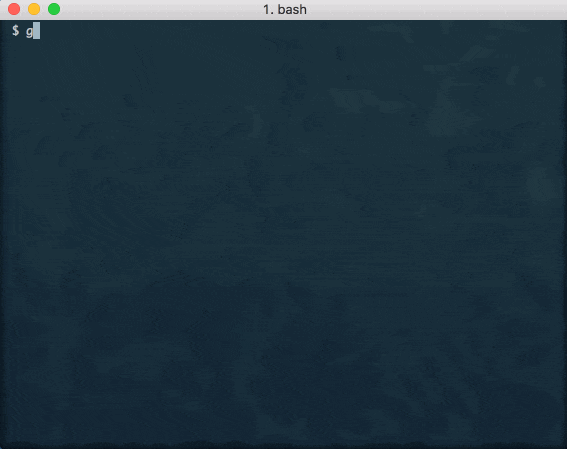コマンドのヘルプを表示するには「man」を使うと便利です。
しかしmanが用意されていないコマンドも多く、まだインストールしていないツールのインストール方法などは、manでは調べることができません。
いわゆる「服を買いに行くための服がない」状態です。
というわけで、GithubのReadme.mdをコンソールから簡単に取得するコマンド「gman」を作ってみました。
これならばまだインストールしていないツールでも使い方やインストール方法をサクッと調べることができます。
curlでいいじゃん とても便利です。
gman
コンソールで
$ gman kurehajime/gman
と打てばreadmeを取得できます。
$ gman node
このようにユーザー名を省略した場合は、一番人気のあるスターのついたリポジトリが選択されます。
-l オプションでその名称のリポジトリの一覧を確認することもできます。
$ gman -l node
nodejs/node
atom/node
goerlang/node
oVirt/Node
nwjs/node
openwsn/node
MiniProfiler/node
kissyteam/node
tutumcloud/node
-o オプションを使えばブラウザが起動してリポジトリのページを表示します。
$ gman -o nodejs/node
Github API
このgmanコマンドではGithubのAPIを利用しています。
Githubは開発者向けサービスだけあって、APIがとても充実しています。
公開情報の取得だけならばAPIキーも不要なので楽チンです。
検索
検索する場合は、q=KEYWORDに任意の単語を入れて以下のURLにアクセスします。
https://api.github.com/search/repositories?q=KEYWORD
するとJSONファイルが返ってくるので、それを利用します。
返されるJSONの形式についてはこちらのドキュメントが詳しいです。
リポジトリの情報の取得
リポジトリ情報の取得も簡単です。
https://api.github.com/repos/USERNAME/REPOSITORY
というように、USERNAMEとREPOSITORYをURLに埋め込めば、リポジトリの情報が一式取得できます。
返されるJSONの形式はこちらのドキュメントから。
・・・
このように、Github APIの利用は非常に簡単です。
何よりAPIキーや認証が不要なところが敷居が低くて捗ります。
まとめ
gmanはこちらからダウンロードできます。
Windows,Linux,Mac...いろんなOSで動きます。